
Način 1: Fizički Switch
U nekim starim modelima laptopa, možete isključiti kameru sa izabranim prekidača ili kombinaciju tipki. Prvi se obično nalazi na gornjem poklopcu, u neposrednoj blizini uređaja.
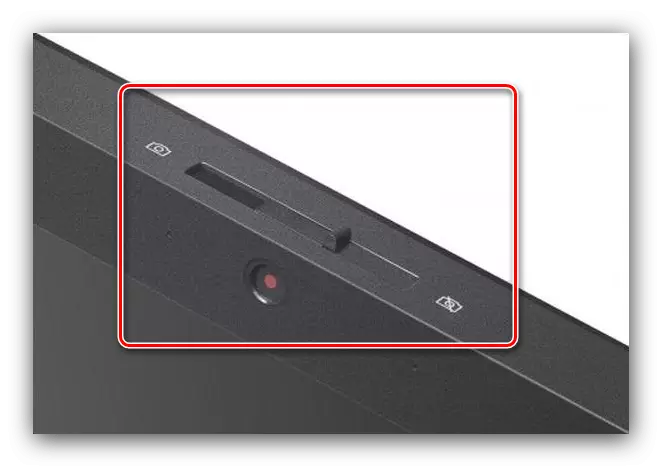
Uz kombinaciju na tipkovnici, takođe, sve je jednostavno - pogled na ikonu kamere na tipke F-reda, a zatim kliknite na njega s Fn. Također na nekim modelima laptopa, kombinacija može izgledati kao fn + esc.
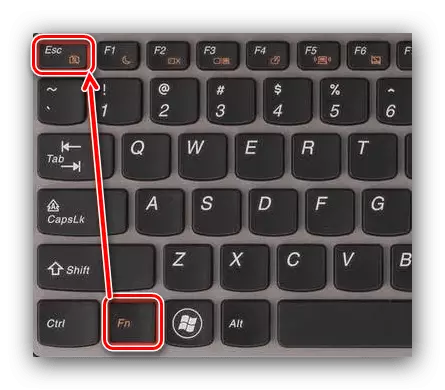
Nažalost, ova funkcija je najčešće prisutan na starim ili niša i skupe prenosivih računara.
Metoda 2: "Upravitelj uređaja"
Jedna od najpouzdanijih rješenja je da se onemogućiti web kamere kroz Device Manager Windows 7. To se radi ovako:
- Koristite kombinaciju Win + R ključ nazivaju "Run" snap, a zatim unesite devmgmt.msc komandu u njemu i pritisnite ENTER ili OK.
- Otvorite "Image Processing Device" grana, pronađite željeni uređaj tamo, kliknite na njega na desnu tipku miša i odaberite "Isključi Device" opciju.
- U prozoru upozorenja kliknite "Da".

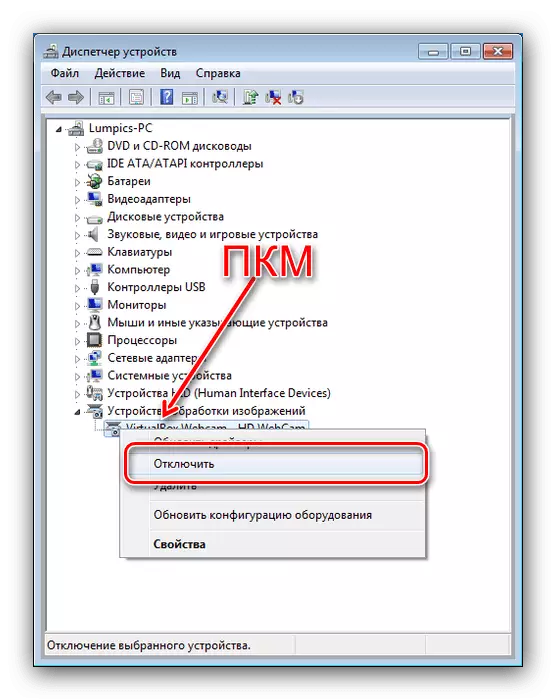

Ready - fotoaparat će se isključiti i neće se ponovo koristiti.
3 metode: Webcam ON-OFF
Također, riješiti naš problem, treće strane komunalnih zove Webcam on-off, koji vam omogućava da isključite laptop kamera u par klikova.
Preuzmite Webcam On-Off sa zvaničnog sajta
- Alat ne zahtijeva instalaciju, tako da nakon unzipping jednostavno pokrenite izvršnu datoteku.
- To nije teško raditi sa ovaj alat - da biste onemogućili web kameru, označite polje ispred priznatih uređaja, a zatim kliknite na dugme Isključi.
- statusa kamere na listi treba promijeniti u "onemogućeno". Konačno sigurni da biste ga isključili, koristite dugme web kamere.
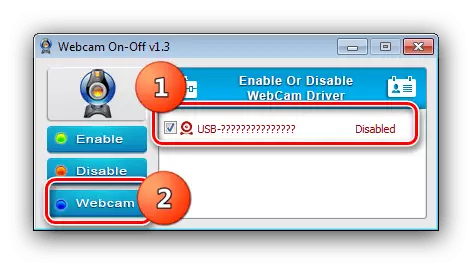
Ako se uređaj zaista ne radi, dobijete poruku kao na slici ispod.
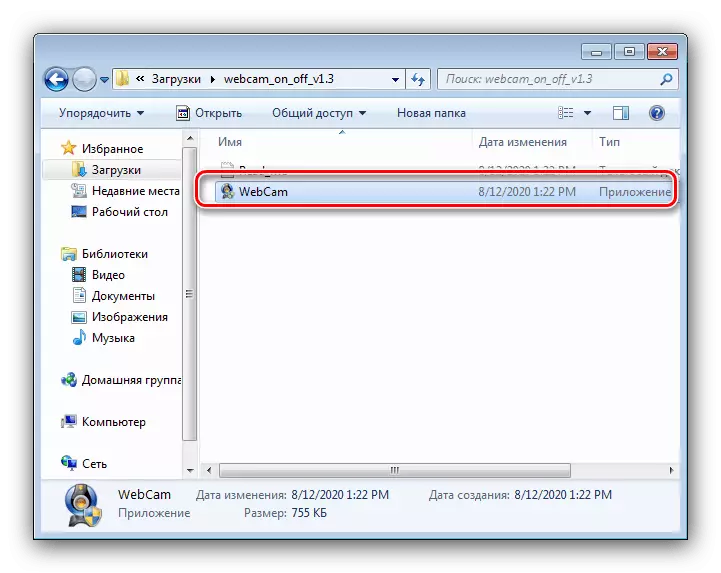
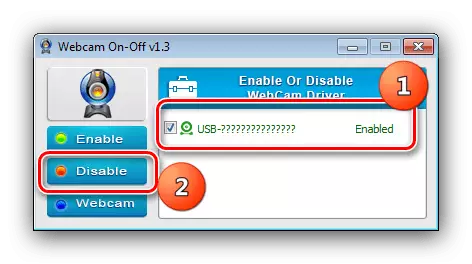

Razmatrane komunalnih dobro nosi sa zadatkom.
